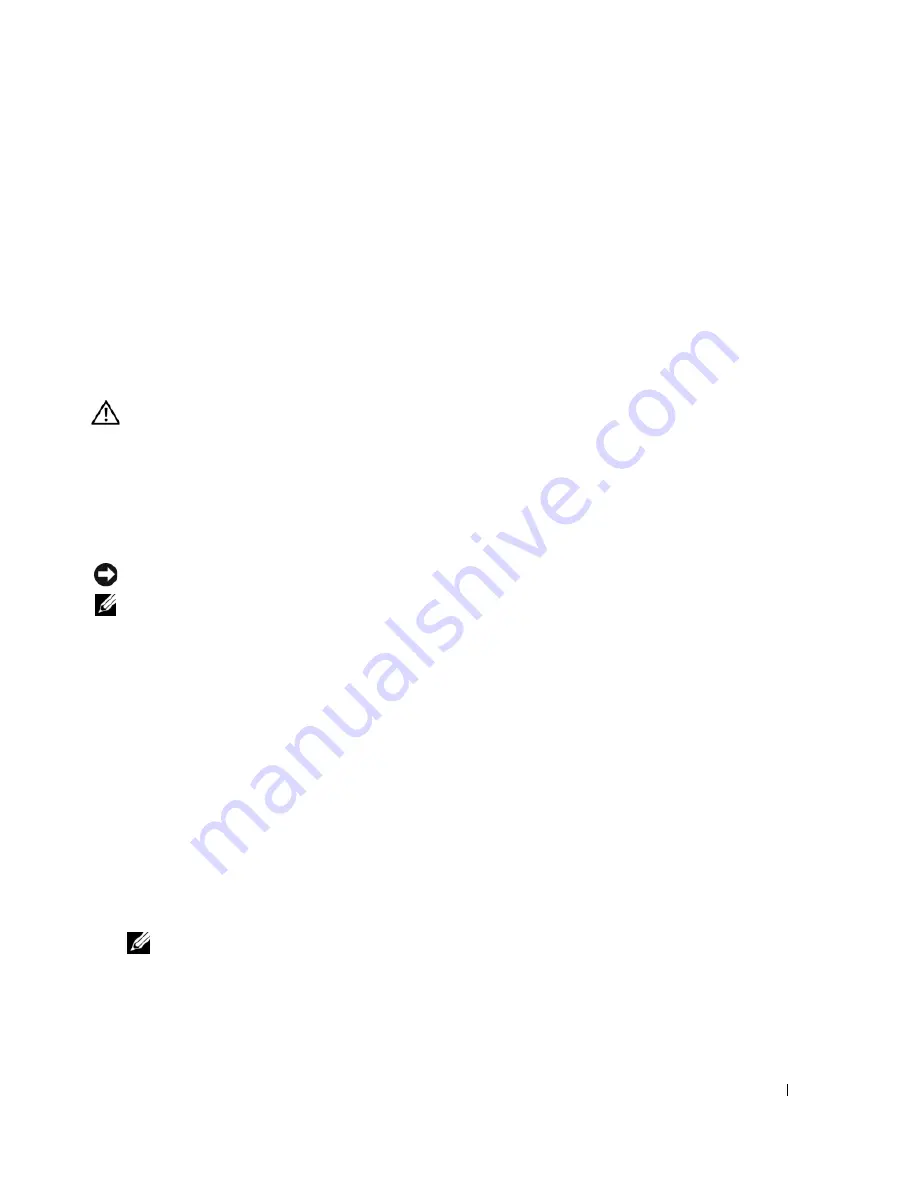
Snelle referentiegids
39
Problemen oplossen
Dell Technische Updateservice
De Technische Updateservice van Dell stuurt u automatisch een bericht via e-mail als er updates van
software en hardware beschikbaar zijn voor uw computer. Deze dienst is gratis, en u kunt de instellingen
m.b.t. inhoud, formaat en frequentie van deze e-mailservice zelf bepalen.
Om u aan te melden voor de technische updateservice van Dell, gaat u naar
support.dell.com/technicalupdate
.
Dell Diagnose
WAARSCHUWING:
Voordat u met een van de procedures in dit gedeelte begint, moet u de
veiligheidsinstructies in de
Product Information Guide
(Productinformatiegids) raadplegen.
Wanneer het Dell-Diagnoseprogramma te gebruiken
Als er een probleem is met uw computer, voer dan de controles uit in "Lock-ups en softwareproblemen"
op pagina 42 en maak eerst gebruik van de Dell Diagnose voordat u de technische dienst van Dell belt.
Het verdient aanbeveling om deze procedures af te drukken voordat u begint.
KENNISGEVING:
De Dell Diagnose werkt alleen bij Dell™ computers.
OPMERKING:
De
Drivers and Utilities CD
(Hulp- en stuurprogramma's-cd) is optioneel en wordt mogelijk niet met
uw computer meegeleverd.
Start het Dell-Diagnoseprogramma vanaf de vaste schijf of vanaf de
Drivers and Utilities CD
(Hulp- en
stuurprogramma's-cd, ook bekend als de
ResourceCD
).
Het Dell-diagnoseprogramma starten vanaf de vaste schijf
Het Dell-diagnoseprogramma bevindt zich op een verborgen partitie van de vaste schijf.
1
Sluit de computer af.
2
Als de computer is aangesloten op een dockingstation, koppelt u het dockingstation los. Raadpleeg de
documentatie bij het dockingstation voor instructies over het loskoppelen.
3
Steek de stekker van de computer in het stopcontact.
4
De Dell Diagnose kan worden gestart op twee manieren:
•
Zet de computer aan. Als het DELL™-logo verschijnt, drukt u direct op <F12>. Selecteer
Diagnostics
(Diagnose) in het opstartmenu en druk op <Enter>.
OPMERKING:
Als u te lang wacht en het logo van het besturingssysteem wordt weergegeven, moet u blijven
wachten tot het bureaublad van Microsoft
®
Windows
®
wordt weergegeven. Sluit de computer vervolgens af
en probeer het opnieuw.
•
Houd de <Fn> toets ingedrukt om de computer op te starten.
Summary of Contents for D820 - Latitude Laptop Notebook
Page 4: ...4 Contents ...
Page 26: ...26 Inhoud ...
Page 44: ...44 Snelle referentiegids ...
Page 50: ...50 Table des matières ...
Page 68: ...68 Guide de référence rapide ...
Page 74: ...74 Inhalt ...
Page 98: ...98 Sommario ...
Page 116: ...116 Guida di consultazione rapida ...
Page 122: ...122 Contenido ...
Page 140: ...140 Guía de referencia rápida ...
















































